Win8更新失败?超详细教程教你快速修复更新问题
时间:2025-06-20 10:03:16 130浏览 收藏
Win8系统更新失败是常见问题,可能由网络不稳定、更新服务异常或系统文件损坏等多种原因引起。本文**手把手教你修复Win8更新问题**,提供详细解决方案。首先,检查网络连接并重启Windows Update服务。其次,利用Windows Update疑难解答工具和SFC命令修复潜在问题。若问题依旧,尝试清除SoftwareDistribution文件夹内容、手动下载更新或暂时禁用杀毒软件。更高级的方案包括重置Windows Update组件和执行干净启动。此外,针对更新后黑屏、卡住或提示错误代码等情况,本文也提供了相应的应对策略,例如进入安全模式卸载更新、系统还原或根据错误代码查找解决方案,助你轻松解决Win8更新难题,确保系统稳定运行。
Win8系统自动更新失败的解决办法包括以下步骤:1.检查网络连接是否稳定;2.重启Windows Update服务;3.运行Windows Update疑难解答工具;4.使用SFC扫描并修复系统文件;5.清除SoftwareDistribution文件夹内容;6.手动下载并安装更新;7.确保系统盘有足够磁盘空间;8.暂时禁用杀毒软件和防火墙;9.重置Windows Update组件;10.执行干净启动以排除第三方软件干扰。若更新后出现黑屏,可尝试强制重启、进入安全模式卸载更新或还原系统。若更新卡住,可等待、重启、进入安全模式卸载更新或使用系统还原。若提示错误代码,可根据具体代码搜索对应解决方案,如运行SFC或重装.NET Framework。

win8系统自动更新失败,可能是网络问题、更新服务异常或系统文件损坏等原因造成的。解决办法包括检查网络连接、重启更新服务、运行系统文件检查器等。下面详细介绍具体步骤。
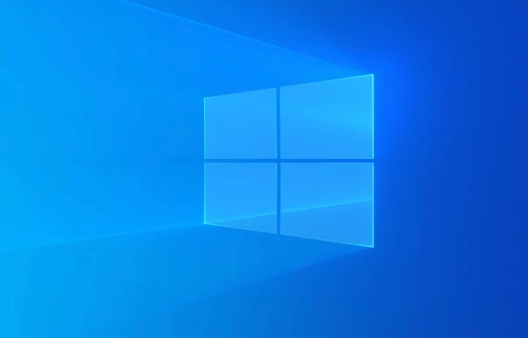
解决方案

检查网络连接: 确保电脑已连接到互联网,并且网络连接稳定。可以尝试打开网页或使用其他网络应用程序来验证网络连接是否正常。如果网络连接有问题,请修复网络连接后再尝试更新。
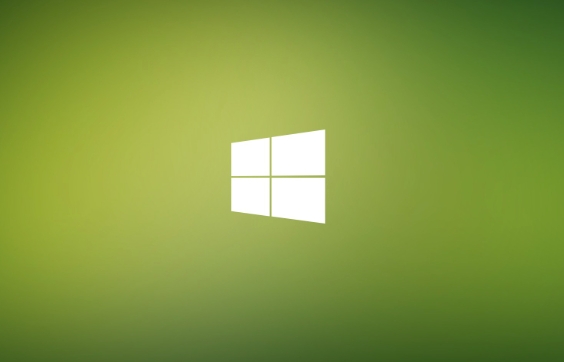
重启Windows Update服务: Windows Update服务负责下载和安装更新。如果该服务出现问题,可能会导致更新失败。
- 按下
Win + R键,打开“运行”对话框。 - 输入
services.msc,然后按回车键。 - 在服务列表中找到
Windows Update服务。 - 右键单击
Windows Update服务,选择“重新启动”。 - 如果
Windows Update服务未启动,请右键单击该服务,选择“启动”。
- 按下
运行Windows Update疑难解答: Windows系统自带了更新疑难解答工具,可以自动检测和修复更新问题。
- 按下
Win + X键,选择“控制面板”。 - 在控制面板中,选择“系统和安全”。
- 在“系统和安全”中,选择“疑难解答”。
- 在“疑难解答”窗口中,选择“使用Windows Update解决问题”。
- 按照屏幕上的指示完成疑难解答过程。
- 按下
运行系统文件检查器 (SFC): 系统文件损坏也可能导致更新失败。可以使用系统文件检查器扫描并修复损坏的系统文件。
- 按下
Win + X键,选择“命令提示符 (管理员)”或“Windows PowerShell (管理员)”。 - 在命令提示符或PowerShell窗口中,输入
sfc /scannow,然后按回车键。 - 等待扫描过程完成。如果系统文件检查器找到并修复了损坏的文件,请重新启动计算机并再次尝试更新。
- 按下
清除SoftwareDistribution文件夹: SoftwareDistribution文件夹用于存储Windows Update下载的文件。如果该文件夹中的文件损坏,可能会导致更新失败。可以尝试清除该文件夹中的内容。
- 停止Windows Update服务:按照上面的步骤停止
Windows Update服务。 - 打开文件资源管理器,导航到
C:\Windows\SoftwareDistribution。 - 删除SoftwareDistribution文件夹中的所有文件和文件夹。
- 重新启动Windows Update服务:按照上面的步骤启动
Windows Update服务。
- 停止Windows Update服务:按照上面的步骤停止
手动下载并安装更新: 如果自动更新失败,可以尝试手动下载并安装更新。
- 访问Microsoft Update Catalog网站。
- 搜索您需要安装的更新。
- 下载与您的系统版本相匹配的更新。
- 双击下载的更新文件,按照屏幕上的指示进行安装。
检查磁盘空间: 确保系统盘(通常是C盘)有足够的可用空间。更新需要一定的磁盘空间来下载和安装文件。如果磁盘空间不足,可能会导致更新失败。
暂时禁用杀毒软件和防火墙: 有时候,杀毒软件或防火墙可能会干扰Windows Update的正常运行。可以尝试暂时禁用它们,然后再次尝试更新。
重置Windows Update组件: 可以使用Microsoft提供的脚本来重置Windows Update组件。该脚本可以修复常见的更新问题。在Microsoft网站上搜索 "How do I reset Windows Update components?" 可以找到相关信息和下载链接。
执行干净启动: 干净启动可以排除第三方软件的干扰。
- 按下
Win + R键,打开“运行”对话框。 - 输入
msconfig,然后按回车键。 - 在“系统配置”窗口中,选择“服务”选项卡。
- 勾选“隐藏所有 Microsoft 服务”复选框。
- 单击“全部禁用”按钮。
- 选择“启动”选项卡。
- 单击“打开任务管理器”链接。
- 在任务管理器中,禁用所有启动项。
- 重新启动计算机。
- 在干净启动模式下,尝试更新Windows。
- 按下
Win8更新后黑屏怎么办?
如果更新后出现黑屏,首先尝试强制关机重启。如果仍然黑屏,可以尝试进入安全模式。在安全模式下,可以卸载最近安装的更新或驱动程序,或者还原系统到更新之前的状态。具体操作方法是在启动时按F8键(或Shift+F8),选择安全模式。
Win8更新卡住不动怎么办?
如果更新卡住不动,首先等待一段时间,看看是否能够自动恢复。如果长时间卡住,可以尝试重启计算机。如果重启后仍然卡住,可以尝试进入安全模式,然后卸载最近安装的更新。还可以尝试使用系统还原功能,将系统还原到更新之前的状态。
Win8更新失败提示错误代码怎么办?
不同的错误代码代表不同的问题。可以根据错误代码在网上搜索解决方案。例如,如果错误代码是0x80070002,可能是因为系统文件丢失或损坏。可以尝试运行系统文件检查器 (SFC) 来修复损坏的文件。如果错误代码是0x800f0906,可能是因为.NET Framework组件有问题。可以尝试重新安装.NET Framework。
今天关于《Win8更新失败?超详细教程教你快速修复更新问题》的内容就介绍到这里了,是不是学起来一目了然!想要了解更多关于安全模式,更新失败,系统文件,WindowsUpdate,Win8更新的内容请关注golang学习网公众号!
-
501 收藏
-
501 收藏
-
501 收藏
-
501 收藏
-
501 收藏
-
162 收藏
-
463 收藏
-
258 收藏
-
468 收藏
-
198 收藏
-
172 收藏
-
144 收藏
-
417 收藏
-
492 收藏
-
142 收藏
-
441 收藏
-
184 收藏
-

- 前端进阶之JavaScript设计模式
- 设计模式是开发人员在软件开发过程中面临一般问题时的解决方案,代表了最佳的实践。本课程的主打内容包括JS常见设计模式以及具体应用场景,打造一站式知识长龙服务,适合有JS基础的同学学习。
- 立即学习 543次学习
-

- GO语言核心编程课程
- 本课程采用真实案例,全面具体可落地,从理论到实践,一步一步将GO核心编程技术、编程思想、底层实现融会贯通,使学习者贴近时代脉搏,做IT互联网时代的弄潮儿。
- 立即学习 516次学习
-

- 简单聊聊mysql8与网络通信
- 如有问题加微信:Le-studyg;在课程中,我们将首先介绍MySQL8的新特性,包括性能优化、安全增强、新数据类型等,帮助学生快速熟悉MySQL8的最新功能。接着,我们将深入解析MySQL的网络通信机制,包括协议、连接管理、数据传输等,让
- 立即学习 500次学习
-

- JavaScript正则表达式基础与实战
- 在任何一门编程语言中,正则表达式,都是一项重要的知识,它提供了高效的字符串匹配与捕获机制,可以极大的简化程序设计。
- 立即学习 487次学习
-

- 从零制作响应式网站—Grid布局
- 本系列教程将展示从零制作一个假想的网络科技公司官网,分为导航,轮播,关于我们,成功案例,服务流程,团队介绍,数据部分,公司动态,底部信息等内容区块。网站整体采用CSSGrid布局,支持响应式,有流畅过渡和展现动画。
- 立即学习 485次学习
